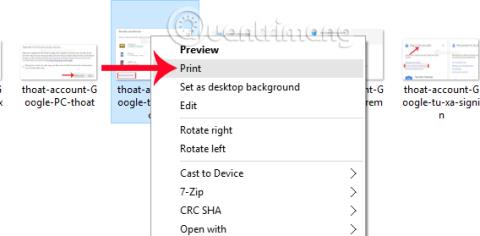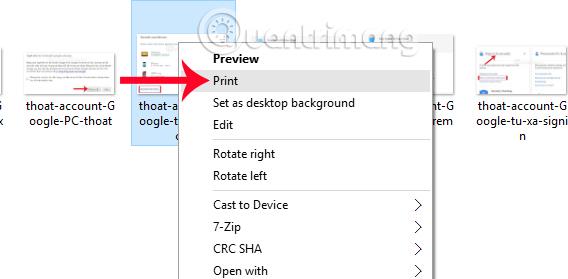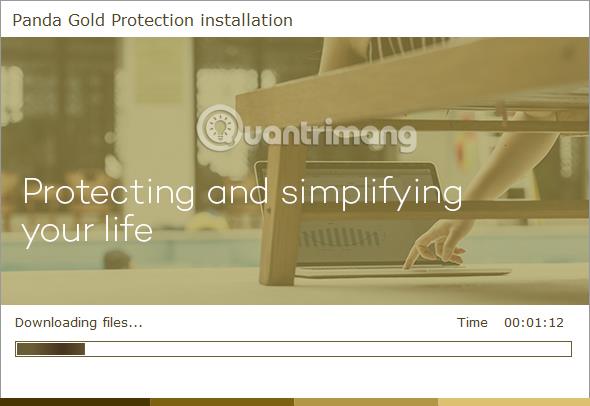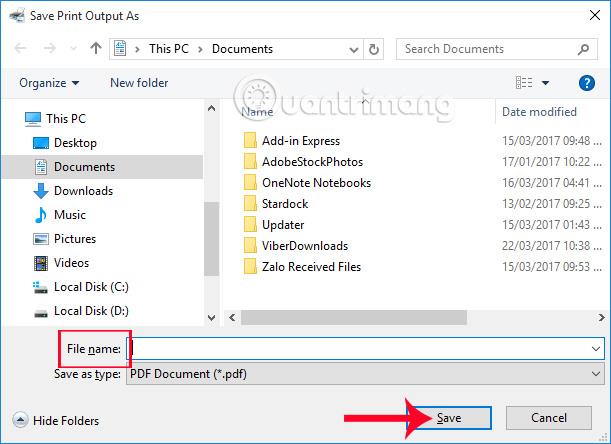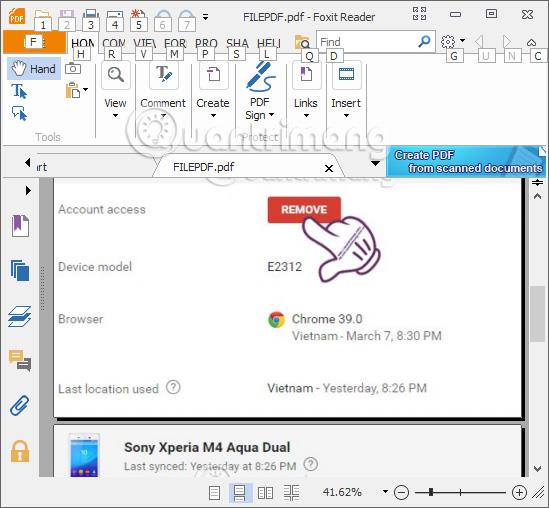Щоб конвертувати файли зображень у PDF, ми можемо встановити програмне забезпечення, як-от Adobe Reader і Foxit Reader, або скористатися онлайн-сервісами конвертації, як-от Smallpdf, png2pdf,... Однак для тих, хто використовує операційну систему під керуванням Windows 10, ми можемо скористатися доступною функцією конвертації , Microsoft Print to PDF. Окрім можливості створити файл PDF із кількох файлів зображень у Windows 10, користувачі також можуть швидко конвертувати формати зображень, такі як JPG, PNG,... у формат PDF.
Якщо вам потрібно конвертувати PDF у Word, ви можете звернутися до: Простий спосіб конвертувати файли PDF у Word
Крок 1:
Перш за все, ми клацнемо правою кнопкою миші зображення, яке хочемо перетворити на PDF, і виберемо Друк . Ви можете вибрати з багатьох різних зображень для конвертації у формат PDF.
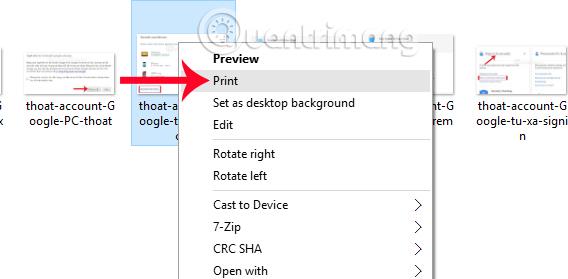
крок 2:
З’явиться інтерфейс діалогового вікна Print Pictures. Тут, у розділі «Принтер», ми клацнемо розділ Microsoft Print to PDF . Потім у правій частині інтерфейсу ми переходимо до вибору формату файлу, такого як друк у загальному розмірі Повносторінкове фото, 13 x 18 см, 10 x 15 см,... Ці розміри змінюватимуться залежно від зображень, які використовують користувачі. .
Поруч із розділом «Розмір паперу» ви можете налаштувати розмір файлу, натисніть «Більше...», щоб додати інші розміри. Виберіть якість зображення в розділі Якість .

крок 3:
Далі користувачам потрібно поставити прапорець «Припасувати зображення до рамки» , щоб зображення автоматично вирівнювалося за рамкою в PDF-файлі. У Копії кожного розділу ми виберемо кількість копій для файлу. Потім натисніть Друк , щоб продовжити завдання друку.
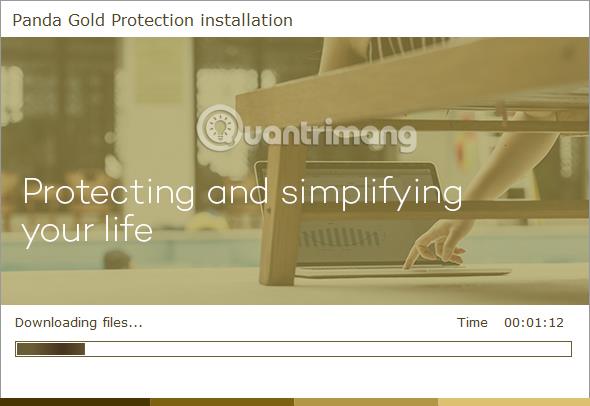
крок 4:
Відразу після цього на комп'ютері з'явиться папка для збереження PDF-файлів. Користувачі переходять до папки, у яку хочуть зберегти файл, а також дають назву файлу, а потім клацають «Зберегти» , щоб зберегти. Таким чином, функція Microsoft Print to PDF перетворює зображення у файли PDF замість створення роздруківки зображення.
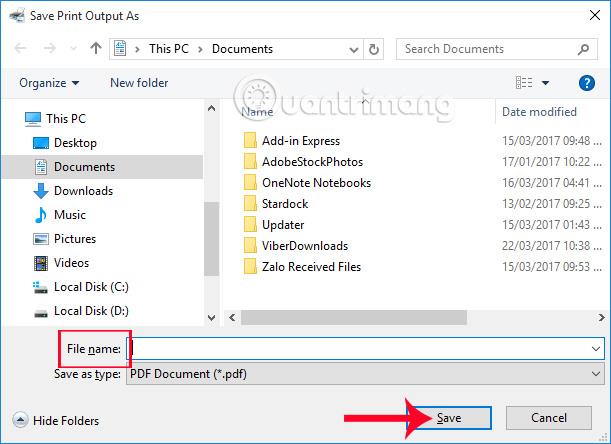
Тепер скористайтеся програмою для читання PDF-файлів, доступною на вашому комп’ютері, щоб відкрити файл, і готово.
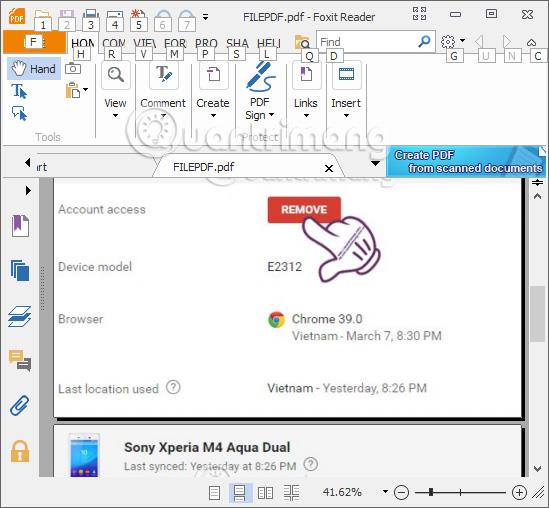
Дуже швидко і просто, чи не так?! Просто скористайтеся функцією Microsoft Print to PDF, доступною в Windows 10, і ми зможемо конвертувати зображення у файли PDF. Крім того, ви також можете об’єднати кілька файлів зображень, а потім конвертувати їх в один файл PDF.
Для отримання додаткової інформації зверніться до наступних статей: